Hurtigt tip: Sådan bruges skjult berøringspude på dit iOS-tastatur
Mobil Lifehack Æble / / March 17, 2020
Sidst opdateret den

Valg af tekst på en iPhone kan være meget frustrerende, selv med forstørrelsesværktøjet. Sådan bruges skjult berøringspude på dit iOS-tastatur på enheder, der er aktiveret med 3D Touch.
Din smartphone åbner en verden af nye muligheder, men den kommer til tider med nogle kompromiser. F.eks. Er aktiviteter, som du normalt gør let på en pc med en mus, som at vælge og kopiere tekst, ikke så let og praktisk på en lille berøringsskærmsenhed. Apple forsøgte at give nogle bekvemmeligheder gennem årene med en forstørrelsesglas, der zoomer ind i tekst, men hvis du er som mig, er det langt fra perfekt.
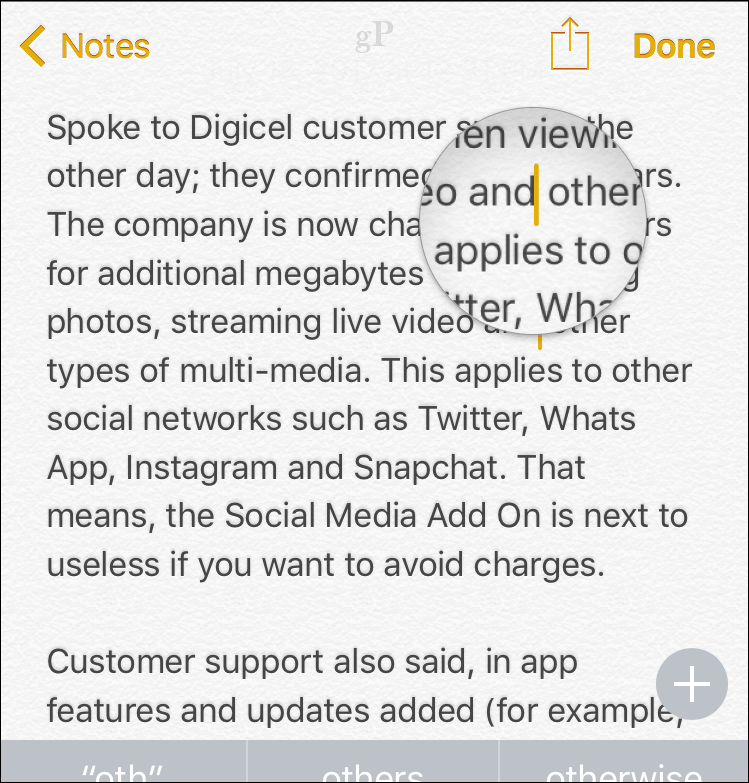
Derfor er jeg glade for at vise dig et nyt iPhone tip til dem af jer med 3D Touch Support. Med 3D Touch har Apple gjort det endnu lettere at arbejde med din tekst på skærmen. Sådan fungerer det!
Brug det virtuelle touchpad på din iPhone til at vælge og redigere tekst
Brug af en iPhone 6s eller nyere sammen med iOS 10, tving berøre en vilkårlig tast, og det omdanner tastaturet til en virtuel touchpad.

Jeg er ikke sikker på, om dette fungerer på iPad, da ingen model af iPad i øjeblikket understøtter 3D Touch. Hvis du ejer en, prøv det og fortæl os det i kommentarerne. Brugere med ældre iPhones skal nøjes med den ældre lup.
